Al iniciar Macromedia Flash Professional 8 se muestra una pantalla que nos sugiere cómo empezar a trabajar.
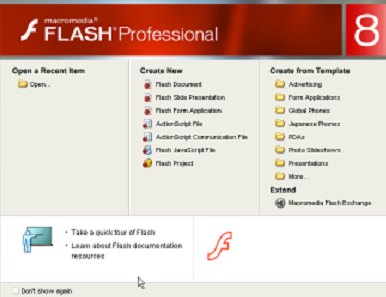
La pantalla se divide en tres columnas y dos filas:
1. Open a Recent Item (Abrir un Documente Reciente).
Si hemos estado trabajando y guardado antes un documento, éste aparecerá en esta culumna.
2. Create New (Crear un nuevo documento).
- Flash document – Documento de Flash con extensión .fla.
- Flash Slide Presentation – Documento de diapositivas.
- Flash Form Application – Aplicación de un formulario.
- ActionScript File – Documento que contiene código ActionScript con extensión .as.
3. Create from Template (Crear un documento en base a una plantilla)
Vamos a comenzar
Creamos primero un nuevo documento Flash, para esto nos dirigimos hacia la segunda columna y hacemos clic:
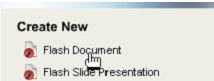
Flash nos muestra sus barras, paletas, paneles, línea de tiempo, etc.

DESCRIPCIÓN DE LAS PARTES DE FLASH
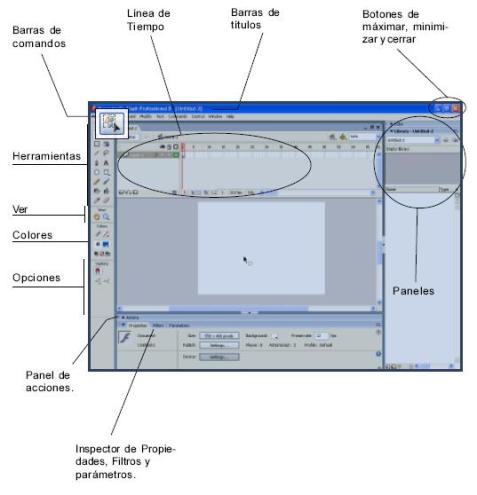
Ventana de documentos
El escenario está compuesto de varios elementos que constituyen una película.
El escenario es el área donde se representa cómo aparecerá el contenido que se publique.
La línea de tiempo, situada por encima del escenario, organiza y controla el contenido de un documento a través del tiempo en capas y fotogramas
Los paneles de Flash le ayudarán a trabajar con atributos y asignarlos al documento o a los objetos del escenario
El inspector de propiedades le permite ver y cambiar los atributos de un objeto seleccionado. El inspector de propiedades cambia para mostrar información sobre lherramienta o el elemento con el que trabaja, lo que permite acceder rápidamente a las funciones más utilizadas.

ESCENARIO
El escenario es el lugar donde se compone o diagrama el contenido de cada uno de los fotogramas que constituyen la película. Dicho contenido se crea ya sea al incluir objetos sobre él con las Herramientas (Tools) o importando imágenes o vídeo.
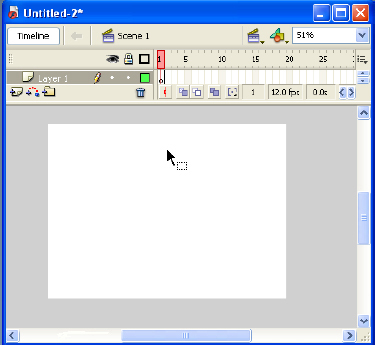
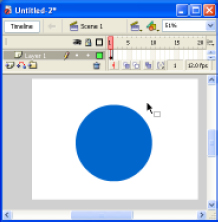
En el escenario hay un círculo creado con la Herramienta de dibujo Circle (Círculo).
La cuadrícula, las guías y las reglas sirven para colocar con precisión el contenido en el escenario.
- La cuadrícula
En el escenario podemos hacer uso de:
Menú >> Ver / Cuadrícula / Ver Cuadrícula
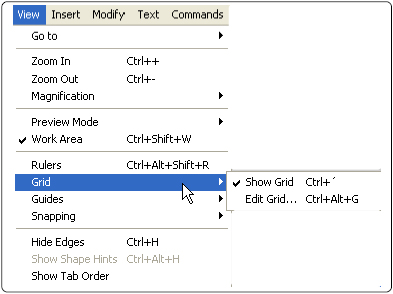
Se muestra con líneas cruzadas detrás del escenario, las cuales podemos modificar.
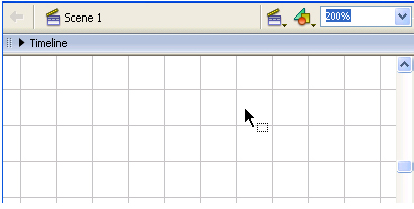
Para desactivar la cuadrícula del escenario, seguimos el mismo camino.
- El Grid o Cuadrícula
Nos permitirá ubicar en forma precisa los objetos que incluyamos al escenario. Para editar la Cuadrícula o Grid nos dirigimos hacia:
View / Grid / Edit Grid
O utilizamos las teclas rápidas:
[Ctrl + Alt + G]
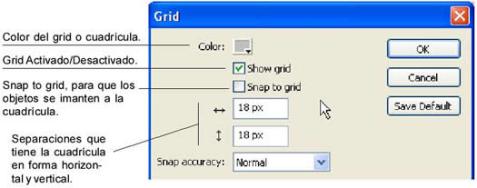
- Reglas o Rulers
Las reglas nos permiten medir el tamaño de los objetos. También nos permite arrastrar guías hacia el escenario.
View / Rulers
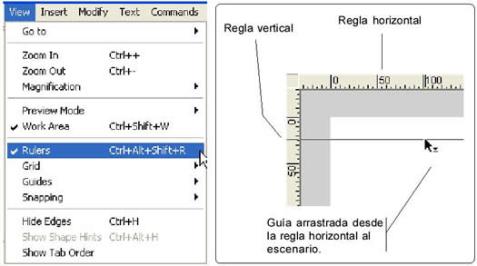
- Las Guías
Ver / Guías / Mostrar Guías
View / Guides / Show Guides [Ctrl + `]
Las guías nos sirven para dar una mayor exactitud de ubicación a nuestros objetos en el escenario. Hacer clic en alguna de las reglas y arrastrar hacia el escenario. Se verá las líneas de guías de color verde.
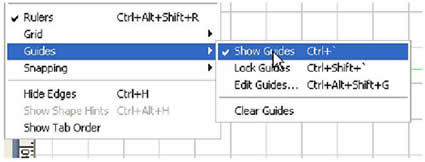
Para editar las guías, presionamos las teclas rápidas:
[Ctrl + Alt + Shift + G]
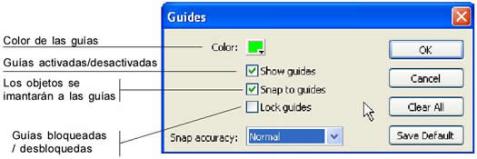
Si deseamos borrar las guías del escenario.
Ver / Guías / Borrar guías
View / Guides / Clear Guides